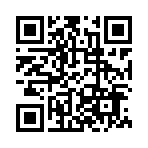アイテムのご紹介
最近購入して気に入ったものと ん? とおもったことご紹介します。
まずはこれ!
光るCPUファン。GOLDEN FIELD Z100。 Amazonで1650円の送料無料。 気が付けばAmazonってほとんど送料無料じゃないですか?すごいですね。

横から見た姿。

そしてなんと4PINコネクター。安物ってだいたい3PINですよね?でもこれは4PINだから多分ちゃんと回転数の制御とかされるんだと思います。ホント多分ですが。

取り付けはちょっと苦労しました。まずマザーボード裏のCPUファン取り付け金具?を外すのですが両面テープにてがっちりくっついているので
IPAを流し込んでマイナスドライバーで基板に傷つけながらゴリゴリ剝がしました。そして付属のマウンターをプラスチックのピンでマザーボードに固定し、そのマウンターにファンを引っかける感じで取り付けます。

そのマウンターに引っかける爪が届かないというかキツイというかで強引に引っかけるのでマザーボードにかなりの負担がかかります。
取り付けた後でも微妙に基板が反っています。

きっとこんなもんなのだろうと思うことにしますがマザーボードかファンが壊れそうなので頻繁に取り外ししないほうがよさそうです。
で、回してみました。

職場のバックヤードが薄暗いのでとても映えます。とくにランダムに光るとかじゃないですが会社のものなので別に良いです。色は大まかに3色で緑、青、ピンク、とその重なった部分の混ざった色です。
これまでCPUとグラフィックボードの熱問題で困っていましたがノーマルの80㎜ファンからこの120㎜ファンに変えただけでCPU温度は20度くらい下がりました。音も静かです。ただ問題があって自分がつかっているメイン機 dell vostro 200スリム の筐体には実はサイズが合っていません。
わずか5mmくらい頭が飛び出します。元々側面のカバーを開け放っているので自分は問題ないのですが
購入する場合はよくサイズを調べてからにしてください。
パソコンの側面を開け放っているせいでエアフローされないのでCPUはよく冷えますがやはりグラフィックボードとハードディスクは熱が籠ります。なのでまだ外付けのファンはそのままです。
さてさて、次はWiFi子機の TP link という商品です。
これはWiFi環境下でWiFi機能のないパソコンをWiFiで使えるというのもです。これも送料無料のなんと700円ちょっとです。


本体は25mm程度のその辺に置いておいたら無くしてしまいそうな大きさです。買う前の口コミチェックでは黒いプラスチック部分が壊れやすいとか
抜きさしがきついとかが多かったですが自分のはそんなことはありませんでした。でもこれもやはり一つ難がありました。
付属のドライバーCDではドライバーをインストールできませんでした。口コミには挿しただけで認識される場合もあるようですが
自分の管理するPC(XP、PAC3・vista・Windows10、32BIT 64BIT home PRO )では全てドライバーのインストールが必要でした。
多分OSがどうこうよりもマザボのチップセット構成とか相性とか古い新しいの問題かな?とおもいました。
で、付属のドライバーCDでも認識されない場合はネットからドライバーをインストールする必要があります。
簡単ですが念のためご紹介します。
まずインターネットから 「TP link ドライバー 」で検索して一番トップにくるサイトを開いてください。
そうするとこんなページがあります。

赤丸で囲ったところがV2とV3で選択するのでここをV3にします。(環境によりことなる)

少し下にスクロールするとドライバーの項目があるのでここをクリック。

するとその下に各ドライバーが表示されるので一番上を選択。

そしてファイルをパソコンにダウンロード、ファイルを開いてインストールします。どこ開いてよいか分かりにくいかもしれないですが下のセットアップをクリックして実行するとあとはTP rinkのウイザードに従い進めるだけです。必ずTP link本体はUSB2.0に挿した状態で行ってください。
セットアップが成功したらあとはルーターのパスワードを入力すれば接続されるはずです。ただし使うパソコンの環境次第でこの限りではない場合がありますので自己責任でお願いします。
職場のネット環境は無線LANルーターから有線でハブを介してパソコンに繋いでます。その
ハブもなんと15年ものだしLANケーブルも古くて何対応だかもわからない代物です。しかも20mもあるし。なので速度的には圧倒的にこの子機に軍配があがります。
本当に時々切断されますが挿し直せば認識されます。パソコン起動時も認識されないときは挿し直してください。
それとまた多分ですがUSB3.0でなく2.0に挿してください。これはネット情報ですが3.0では認識されないとか。
最後に次回の予告です。
前記事で紹介したXP機の買い集め!!で見事にXPのごみの山を築き上げましたがその有効利用ということでパソコンでファクスを!!
という企画を打ち立てました。そのために必要な外付けアナログモデムも大好きなAmazonから2つ購入しました。

黒い方はC国のばったもんモデムで1600円くらい。到着まで半月以上かかりました。白い方はちゃんとしたメーカーの中古品ですが4500円くらい。一般的には3000円くらいからあるようですがこの手のものはちゃんとしたものが良いとおもうので安物はやめとくべきです。
それでは次回の記事で。
※ 注意=この日記はとくにちゃんと検証したわけでなく作業過程を記憶を辿りながら自分の管理している機材の環境下において
書いています。
ところどころで記事と表現しますが日記というスタンスで当ブログは書かせて頂いております。なのでもし参考にされる場合は
ご自分でよく調べた後に自己責任でお願いします。当方一切の責任を負いませんのでご容赦願います。
上記注意は過去の日記もこれからの日記にも該当致します。
まずはこれ!
光るCPUファン。GOLDEN FIELD Z100。 Amazonで1650円の送料無料。 気が付けばAmazonってほとんど送料無料じゃないですか?すごいですね。
横から見た姿。
そしてなんと4PINコネクター。安物ってだいたい3PINですよね?でもこれは4PINだから多分ちゃんと回転数の制御とかされるんだと思います。ホント多分ですが。
取り付けはちょっと苦労しました。まずマザーボード裏のCPUファン取り付け金具?を外すのですが両面テープにてがっちりくっついているので
IPAを流し込んでマイナスドライバーで基板に傷つけながらゴリゴリ剝がしました。そして付属のマウンターをプラスチックのピンでマザーボードに固定し、そのマウンターにファンを引っかける感じで取り付けます。
そのマウンターに引っかける爪が届かないというかキツイというかで強引に引っかけるのでマザーボードにかなりの負担がかかります。
取り付けた後でも微妙に基板が反っています。
きっとこんなもんなのだろうと思うことにしますがマザーボードかファンが壊れそうなので頻繁に取り外ししないほうがよさそうです。
で、回してみました。
職場のバックヤードが薄暗いのでとても映えます。とくにランダムに光るとかじゃないですが会社のものなので別に良いです。色は大まかに3色で緑、青、ピンク、とその重なった部分の混ざった色です。
これまでCPUとグラフィックボードの熱問題で困っていましたがノーマルの80㎜ファンからこの120㎜ファンに変えただけでCPU温度は20度くらい下がりました。音も静かです。ただ問題があって自分がつかっているメイン機 dell vostro 200スリム の筐体には実はサイズが合っていません。
わずか5mmくらい頭が飛び出します。元々側面のカバーを開け放っているので自分は問題ないのですが
購入する場合はよくサイズを調べてからにしてください。
パソコンの側面を開け放っているせいでエアフローされないのでCPUはよく冷えますがやはりグラフィックボードとハードディスクは熱が籠ります。なのでまだ外付けのファンはそのままです。
さてさて、次はWiFi子機の TP link という商品です。
これはWiFi環境下でWiFi機能のないパソコンをWiFiで使えるというのもです。これも送料無料のなんと700円ちょっとです。
本体は25mm程度のその辺に置いておいたら無くしてしまいそうな大きさです。買う前の口コミチェックでは黒いプラスチック部分が壊れやすいとか
抜きさしがきついとかが多かったですが自分のはそんなことはありませんでした。でもこれもやはり一つ難がありました。
付属のドライバーCDではドライバーをインストールできませんでした。口コミには挿しただけで認識される場合もあるようですが
自分の管理するPC(XP、PAC3・vista・Windows10、32BIT 64BIT home PRO )では全てドライバーのインストールが必要でした。
多分OSがどうこうよりもマザボのチップセット構成とか相性とか古い新しいの問題かな?とおもいました。
で、付属のドライバーCDでも認識されない場合はネットからドライバーをインストールする必要があります。
簡単ですが念のためご紹介します。
まずインターネットから 「TP link ドライバー 」で検索して一番トップにくるサイトを開いてください。
そうするとこんなページがあります。

赤丸で囲ったところがV2とV3で選択するのでここをV3にします。(環境によりことなる)

少し下にスクロールするとドライバーの項目があるのでここをクリック。

するとその下に各ドライバーが表示されるので一番上を選択。

そしてファイルをパソコンにダウンロード、ファイルを開いてインストールします。どこ開いてよいか分かりにくいかもしれないですが下のセットアップをクリックして実行するとあとはTP rinkのウイザードに従い進めるだけです。必ずTP link本体はUSB2.0に挿した状態で行ってください。
セットアップが成功したらあとはルーターのパスワードを入力すれば接続されるはずです。ただし使うパソコンの環境次第でこの限りではない場合がありますので自己責任でお願いします。
職場のネット環境は無線LANルーターから有線でハブを介してパソコンに繋いでます。その
ハブもなんと15年ものだしLANケーブルも古くて何対応だかもわからない代物です。しかも20mもあるし。なので速度的には圧倒的にこの子機に軍配があがります。
本当に時々切断されますが挿し直せば認識されます。パソコン起動時も認識されないときは挿し直してください。
それとまた多分ですがUSB3.0でなく2.0に挿してください。これはネット情報ですが3.0では認識されないとか。
最後に次回の予告です。
前記事で紹介したXP機の買い集め!!で見事にXPのごみの山を築き上げましたがその有効利用ということでパソコンでファクスを!!
という企画を打ち立てました。そのために必要な外付けアナログモデムも大好きなAmazonから2つ購入しました。
黒い方はC国のばったもんモデムで1600円くらい。到着まで半月以上かかりました。白い方はちゃんとしたメーカーの中古品ですが4500円くらい。一般的には3000円くらいからあるようですがこの手のものはちゃんとしたものが良いとおもうので安物はやめとくべきです。
それでは次回の記事で。
※ 注意=この日記はとくにちゃんと検証したわけでなく作業過程を記憶を辿りながら自分の管理している機材の環境下において
書いています。
ところどころで記事と表現しますが日記というスタンスで当ブログは書かせて頂いております。なのでもし参考にされる場合は
ご自分でよく調べた後に自己責任でお願いします。当方一切の責任を負いませんのでご容赦願います。
上記注意は過去の日記もこれからの日記にも該当致します。